Да ли сте икада видели некога са нечим и запитали се одакле им то? Или чак шта је то? Коришћењем Гоогле објектива, можете да претражујете објекте помоћу камере уређаја и добијете више информација.
Осим тога, поред добијања више информација о стварима, Гоогле објектив има и неке трикове у рукаву. На пример, ако вам неко преда визиткарту, скенирањем картице, она се може додати као нови унос у вашу књигу додатака. Хајде да видимо шта још Гоогле Ленс може да уради.
Како приступити Гоогле објективу
Најбржи начин да приступите Гоогле објективу је да дуго притисните дугме за почетак док се не отвори Гоогле помоћник. Када то уради, тапните на икона компаса десно.
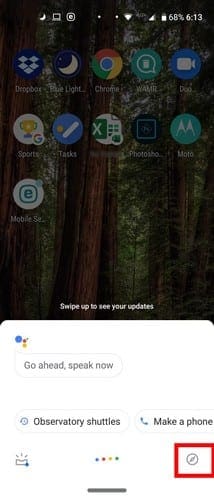
Када се отвори страница за истраживање, видећете Икона Гоогле сочива лево од иконе микрофона. Додирните икону Гоогле сочива и ако је никада раније нисте подесили, Гоогле ће вам пожелети добродошлицу и понудити вам везе да прочитате његову Политику приватности и Услове коришћења услуге. Додирните Разумем да бисте наставили.
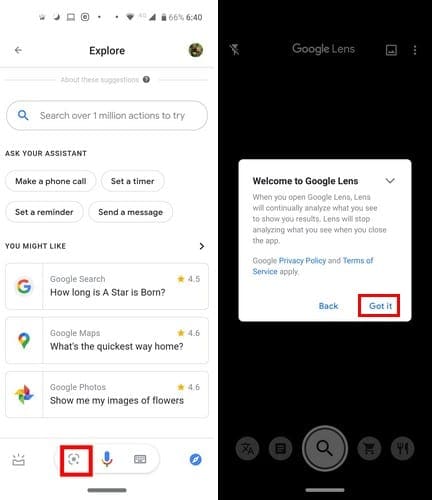
Како се користи Гоогле објектив
Сада би требало да видите тачке по целом екрану, тражећи нешто за анализу. Као пример, имате шољу за сувенир из Калифорније. Ако Гоогле објективу буде тешко да га анализира, од вас ће се тражити да додирнете оно на шта желите да се фокусира.
Додирните икону корпе за куповину или икону претраге и добићете резултате претраге о томе шта је успео да пронађе. Као што видите, успела је да пронађе шољу на еБаи-у.
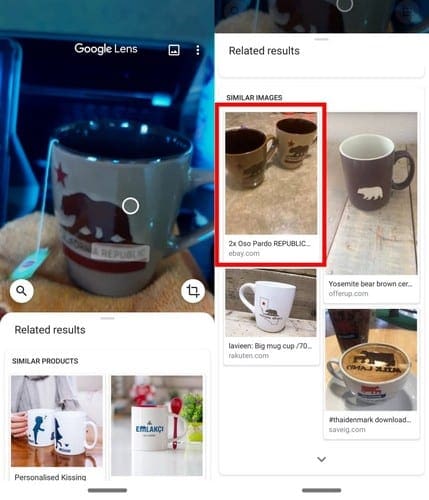
Како превести текст у реалном времену
Прва опција у Гоогле Ленсу је опција за превођење текста у реалном времену. Оригинални текст ће бити прекривен текстом на језику на који желите да се преведе.
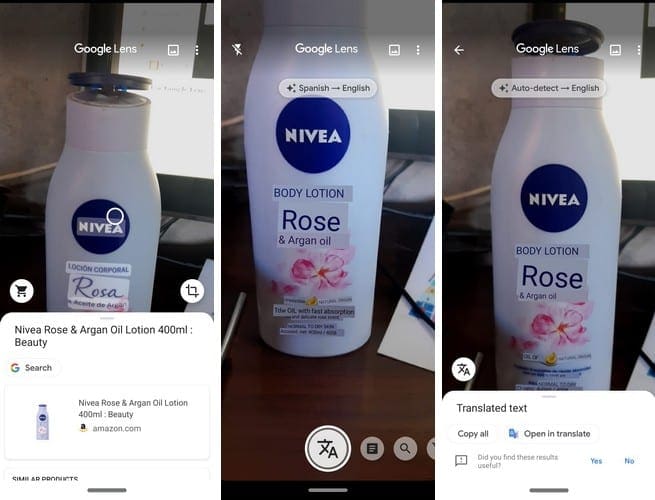
Ако је подешавање подешено на аутоматско откривање, Гоогле објектив ће сам открити језик. Ако бисте уместо тога сами изабрали језик, додирните опцију која вам приказује језике.
На следећој страници, аутоматско откривање ће бити подвучено, додирните га и изаберите свој језик. Поновите поступак за други језик.
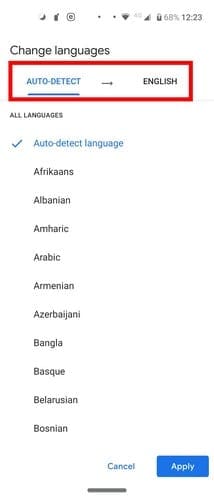
Како додати визит карту у контакте са Гоогле објективом
Чак иу дигиталном добу, неки људи и даље деле визит карте. Да бисте онај који сте примили претворили у контакт, нека га Гоогле објектив скенира помоћу опције претраге.
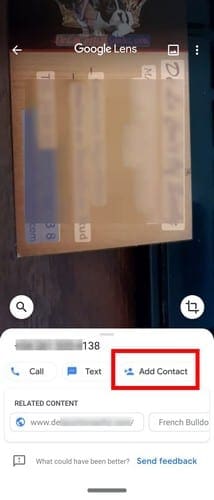
Поред добијања резултата на мрежи, видећете и Додај контакт опција. Када притиснете опцију, подаци на картици ће бити додати као контакт. Такође ћете видети опције да додате информације као нови контакт или потражите онај који већ имате и додате информације.
Скенирајте бар кодове помоћу Гоогле објектива
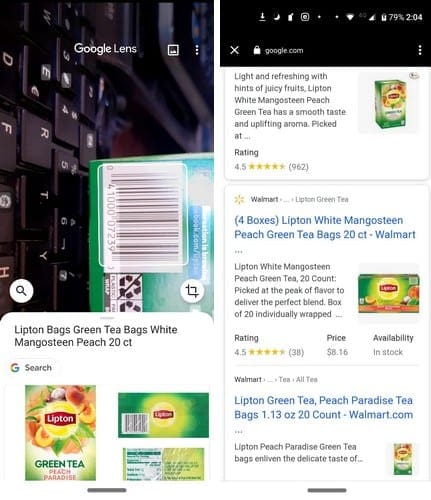
Захваљујући Гоогле објективу, неће вам требати један од тих скенера у супермаркетима да бисте добили информације о производу. Ако приметите да му је тешко да се фокусира на бар код, додирните га да бисте га изабрали и додирните опцију претраге.
Као што можете видети на горњој слици, Гоогле Ленс приказује резултате претраге за чај. Додирните слику и добићете све врсте информација о томе шта сте тражили, чак и где можете да је купите.
Како да знате да ли Гоогле објектив чува вашу активност
Ако сте на свом Гоогле налогу укључили Активности на вебу и у апликацијама, ваша активност ће бити сачувана. Ако желите да проверите да ли је укључена, отворите апликацију Гоогле и додирните опцију Још у доњем десном углу.
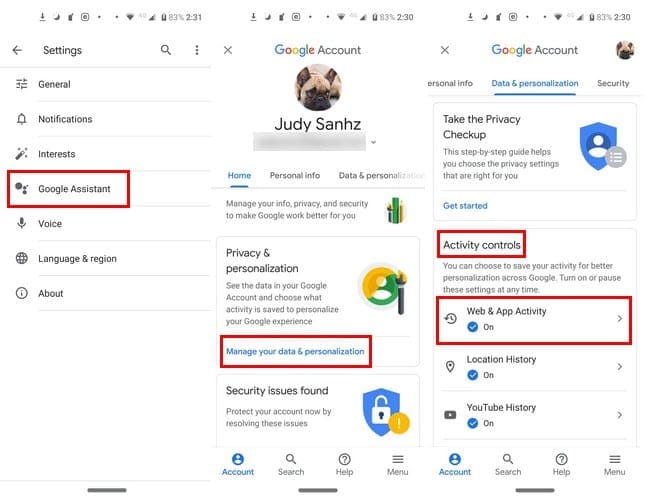
Када сте тамо, идите на:
- Подешавања
- Гоогле помоћник
- Управљајте својим Гоогле налогом
- Приватност и персонализација
У оквиру Контроле активности можете да видите да ли су Активности на вебу и у апликацијама укључене или не.
Закључак
Гоогле објектив ће скенирати било шта и дати вам све могуће информације. Колико вам је користан Гоогле објектив? Поделите своје мисли у коментарима испод.